EaseUS Partition Master Pro-gennemgang: Testresultater (2022)
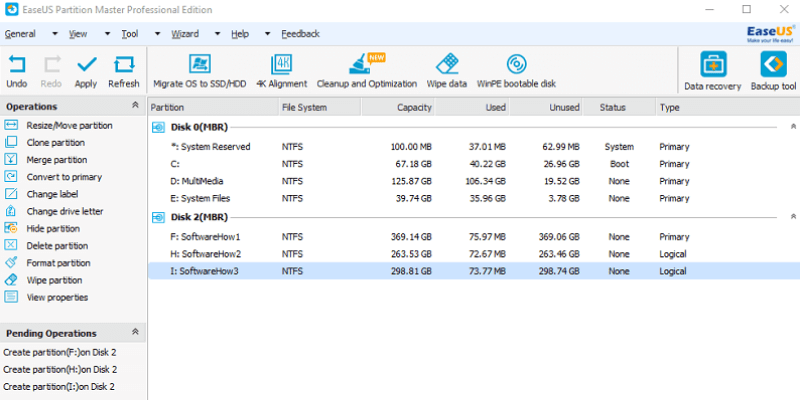
EaseUS Partition Master Pro
Resumé
EaseUS Partition Master Professional har en masse funktioner i sit arsenal. Jeg brugte en 1TB ekstern harddisk til at teste så mange funktioner, jeg kunne, og det fungerede ganske godt. Opdelingsoperationer var ligetil og nemme. Det tog ret lang tid at tørre alle data på en harddisk, men resultaterne var fantastiske, da det datagendannelsesværktøj, jeg brugte, ikke fandt en eneste gendanbar fil.
Jeg stødte på et problem, mens jeg migrerede OS til harddisken og oprettede en bootbar disk. Selvom problemet med OS hovedsageligt var fra min side, virkede det ikke, som programmet hævder, at oprette en bootbar disk. Jeg var nødt til at bruge et andet program med ISO fra EaseUS for at lave den bootbare disk. Når det er sagt, gjorde Partition Master Pro, hvad den skulle gøre meget godt. Der er et par områder, der har plads til forbedring, men de er absolut ikke en dealbreaker.
Endelig dom: Hvis du leder efter en diskhåndteringssoftware til Windows, skal du ikke lede længere! Jeg anbefaler dette program fra EaseUS.
Hvad jeg kan lide: Har tonsvis af værktøjer til at administrere og vedligeholde diskpartitioner. Sletter data sikkert på en disk uden at efterlade spor. Fungerer hurtigt til de fleste partitioneringsoperationer. Programmet er meget nemt at bruge.
Hvad jeg ikke kan lide: Der var et par mindre problemer under migreringen af operativsystemet. Kunne ikke oprette en bootbar disk.
Hvad bruges EaseUS Partition Master til?
Programmet er designet til fejlfinding af diske, organisering af partitioner og maksimering af ydeevnen af dine diske. Udover de grundlæggende, såsom oprettelse, ændring af størrelse og sletning af partitioner, har den også andre tilføjelser, der er super nyttige for nogle brugere.
En af dem er WinPE-startdisken, som giver dig mulighed for at reparere en anden disk uden at skulle køre Windows. Du kan også migrere dit OS til en anden disk for nem sikkerhedskopiering og overføre data til en anden computer. Der er også 4K-justering, som får diske (hovedsageligt SSD’er) til at køre hurtigere.
Er EaseUS Partition Master sikker?
Ja det er. Jeg scannede programmets installationsfil for potentiel malware eller vira ved hjælp af Malwarebytes Anti-malware og Avast Antivirus. Begge scanninger fandt intet skadeligt.
Fra et operationelt perspektiv er softwaren også sikker, hvis du ved, hvad du laver. Men vær forsigtig, når du bruger det, fordi du kan beskadige dine diske og filer, hvis du vælger den forkerte disk eller ændrer indstillinger, du ikke kender. Fordi dette program fungerer med diskpartitioner, kan ændring af små indstillinger slette data fra din lagerenhed. Før du gør noget, skal du kontrollere, hvad du laver, eller få en teknikerven, som du kan stole på, til at hjælpe dig.
Er EaseUS Partition Master gratis?
EaseUS Partition Master er ikke freeware eller open source. Men der er en gratis version, der er begrænset til at understøtte op til 8 TB lagerplads. Denne gratis version udfører kun grundlæggende partitionsoperationer såsom oprettelse, ændring af størrelse og sletning af diskpartitioner.
Hvor meget koster EaseUS Partition Master Pro?
Den professionelle version tilbyder tre prismodeller: $19.95/måned eller $49.95/år i abonnement og $69.95 i et engangskøb.
EaseUS har også to versioner til tjenesteudbydere. En enkelt licens til én server koster $159, og hvis du har brug for en licens til ubegrænsede pc’er/servere, tilbyder EaseUS Unlimited-udgaven, som koster $399.
Indholdsfortegnelse
Hvorfor stole på mig for denne anmeldelse?
Mit navn er Victor Corda, og jeg elsker at pille ved computerelektronik. Jeg har bygget mine egne pc’er, demonteret bærbare computere og smartphones og prøvet at løse alle mine computerproblemer på egen hånd. Selvom der er tidspunkter, hvor jeg gør tingene værre, lærer jeg i det mindste af mine erfaringer.
Jeg har også arbejdet med teknologirelaterede websteder i over 3 år om emner, herunder computere, software, smartphones og mere. Jeg er bare en gennemsnitlig fyr med en passion for teknologi. Jeg er på ingen måde ekspert, men min nysgerrighed over for teknologi får mig til at lære ting, som jeg aldrig ville have tænkt over. Jeg tror, at denne type nysgerrighed hjælper med at lave detaljerede anmeldelser.
I denne anmeldelse deler jeg mine tanker og erfaringer vedrørende EaseUS Partition Master Pro uden den ekstra fnug og sukkerbelægning. Jeg brugte programmet i et par dage, før jeg skrev denne anmeldelsesartikel. For at teste, hvor lydhørt EaseUS-kundesupportteamet er, kontaktede jeg dem endda via e-mails, live chat og telefonopkald. Du kan se mine resultater i afsnittet ‘Årsager bag min anmeldelse og vurderinger’ nedenfor.
Ansvarsfraskrivelse: EaseUS har ingen redaktionel input eller indflydelse på indholdet af denne anmeldelse. Alle meninger er mine egne og er baseret på mine tests. Bare en venlig bemærkning: før du køber produktet, skal du læse den hurtige oversigt ovenfor for at se, om det er det, du har brug for.
EaseUS Partition Master Pro: Tests og fund
Programmet indeholder en lang række funktioner fra simple partitionsoperationer til at migrere dit OS til en anden harddisk. Jeg testede de fleste af dens funktioner for at se, hvordan den fungerer. På grund af softwarens tekniske karakter er det usandsynligt, at jeg kunne forberede alle scenarier med henblik på test.
Bemærk: Det anbefales stærkt, at du sikkerhedskopiere dataene på din pc’s harddisk før du bruger EaseUS Partition Master Professional.
Partitionsoperationer
Slet data

Sletning af partitionen sletter alle data i den partition. Før jeg testede, placerede jeg testfiler med forskellige filformater i partitionen for at kontrollere, om jeg stadig kan gendanne dataene på trods af at de blev slettet.
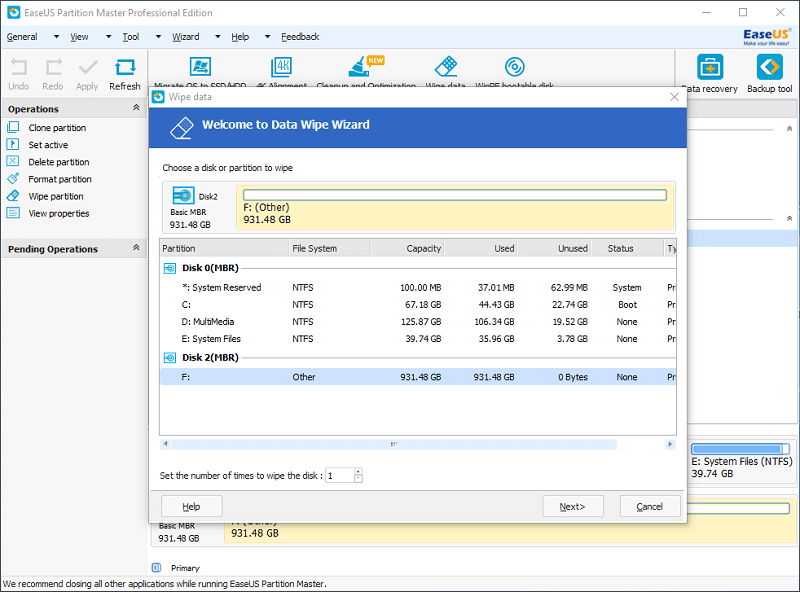
Når du klikker på ‘Slet data’, skal du vælge, hvilken partition der skal slettes. Der er også en mulighed i bunden for at vælge, hvor mange gange du vil slette den partition. Sletning flere gange sikrer, at alle dine filer slettes permanent. Til denne test tørrer jeg kun én gang.
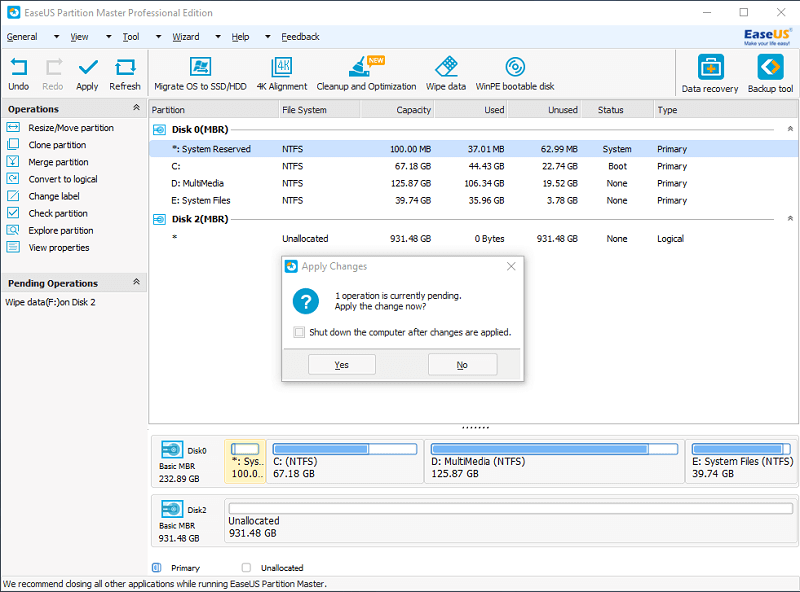
Bare klik på ‘Næste’ og bekræft sletningen i det næste vindue. Handlingen vil blive opført under afventende handlinger, og du skal klikke på ‘Anvend’ øverst til venstre for at starte sletningen. Du får mulighed for automatisk at lukke din computer ned, når alle handlinger er afsluttet. Normalt tager arbejdet med diskpartitioner lang tid, så det er tilrådeligt at gøre det natten over. At have en automatisk nedlukningsfunktion er bestemt nyttigt.
Det tog 1 timer at tørre hele den eksterne harddisk på 10 TB. For at sikre, at alle filer slettes, sætter jeg det op imod dets bror, EaseUS Data Recovery Wizard. Jeg vil teste, om dette datagendannelsesprogram kan gendanne de slettede testfiler.
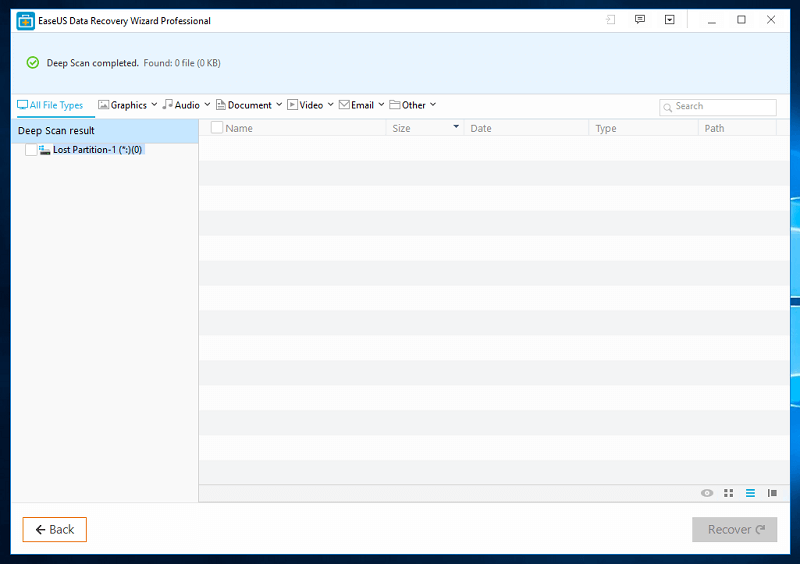
Efter et par timers scanning fandt datagendannelsesprogrammet ikke en eneste fil. Ikke et spor af noget – selv drevbogstavet var der ikke. For at være fair, EaseUS Data Recovery Wizard er et rigtig godt datagendannelsesværktøj. Det bestod datagendannelsestests med glans i vores anmeldelse.
Fokus her er dog, hvor godt EaseUS Partition Master Professional tørrer data af den eksterne harddisk, og på den baggrund har den gjort et godt stykke arbejde.
Lav og ændre størrelse på partitioner
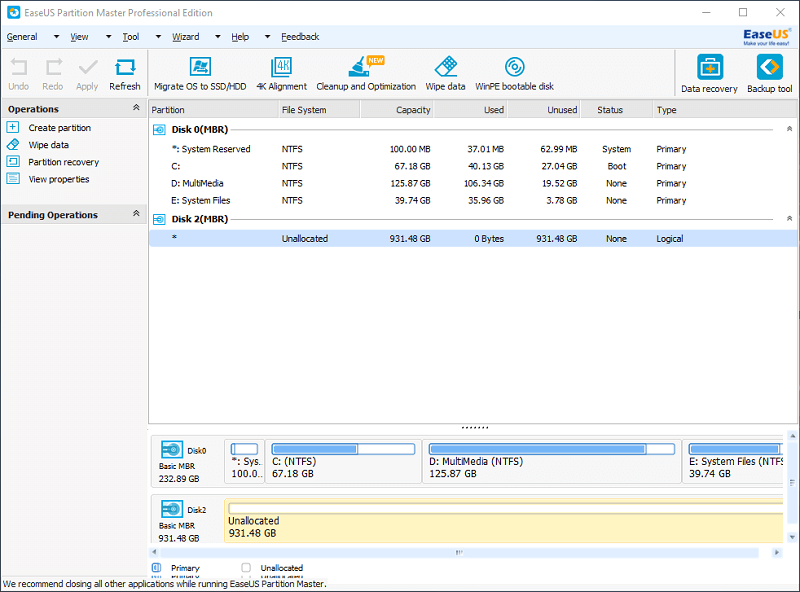
Da jeg har 1 TB uallokeret plads, lavede jeg et par partitioner for at organisere alt.
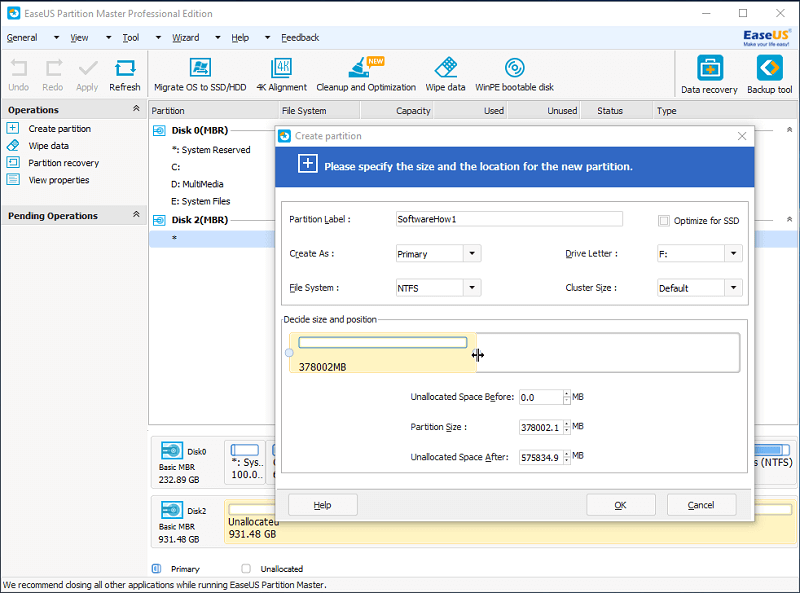
For at lave en ny partition, klikker jeg bare på det drev, jeg vil arbejde på, og klik derefter på ‘Opret partition’ under fanen operationer. Et vindue vil poppe op med alle de nødvendige oplysninger til den nye partition.
Først er partitionsetiketten, som blot er navnet på drevet. Dernæst er en mulighed for at gøre det til enten et primært eller et logisk drev. Den eneste forskel mellem de to er, at et primært drev kan starte et operativsystem. Det vil være her, man kan installere Windows, Linux eller macOS. Et logisk drev kan på den anden side ikke starte et operativsystem, men kan stadig have filer gemt på det.
Dernæst er filsystemet, som bestemmer, hvordan filer gemmes i drevet: FAT, FAT32, NTFS, EXT2 og EXT3. Jeg kan ikke gå i detaljer om, hvad hvert filsystem er til. For at give dig kernen i det, kan FAT og FAT32 bruges til alle operativsystemer. NTFS er lavet til Windows; hvis det bruges på Mac eller Linux, skal du muligvis justere, før du fuldt ud kan bruge NTFS. EXT2 og EXT3 bruges hovedsageligt kun til Linux-systemer.
Du kan klikke på boksen øverst til højre for at optimere drevet til SSD. For de sædvanlige HDD’er er det ikke nødvendigt. Dernæst er drevbogstavet, som blot tildeler drevets bogstav. Klyngestørrelsen bestemmer den mindste mængde diskplads, en fil kan bruge.
Når alt det er færdigt, er der kun tilbage at bestemme størrelsen på partitionen og dens placering på disken. EaseUS har en intuitiv måde at gøre dette på med en enkel, trækbar bar. Med dette er det nemt at bestemme størrelse og position.

At lave en partition var hurtigt og nemt. Jeg var i stand til at lave 3 forskellige skillevægge på omkring 5 minutter uden besvær. Bemærk, at når du er færdig med at placere alle oplysningerne og klikker på ‘OK’, vil handlingen være afventende. Du skal stadig klikke på ‘Anvend’ øverst til venstre for at foretage ændringerne.
Migrering af OS til SSD/HDD
Med EaseUS Partition Master Professional kan du kopiere hele dit operativsystem til en anden disk. Dette giver dig mulighed for at lave en sikkerhedskopi af dit system og starte direkte fra den nye disk.
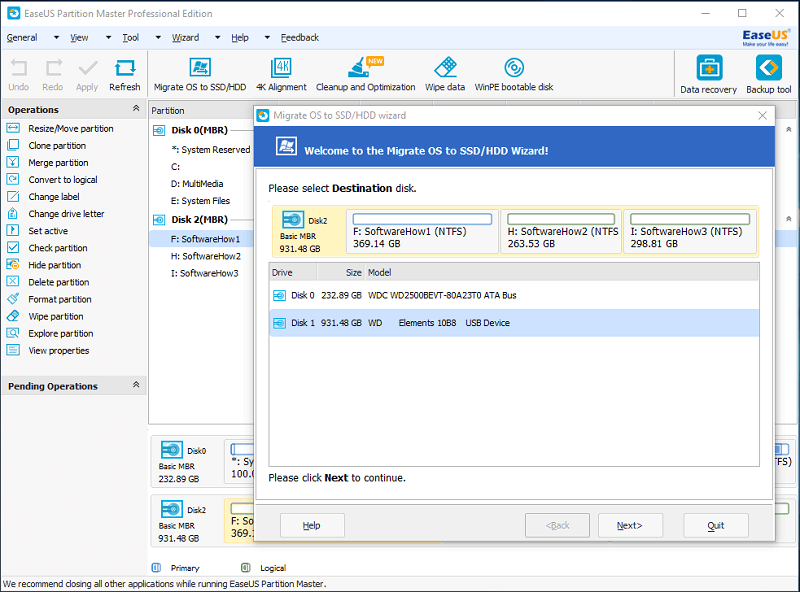
Når du migrerer dit OS, vil alle filerne på destinationsdisken blive slettet. Husk at sikkerhedskopiere dine filer, før du starter.
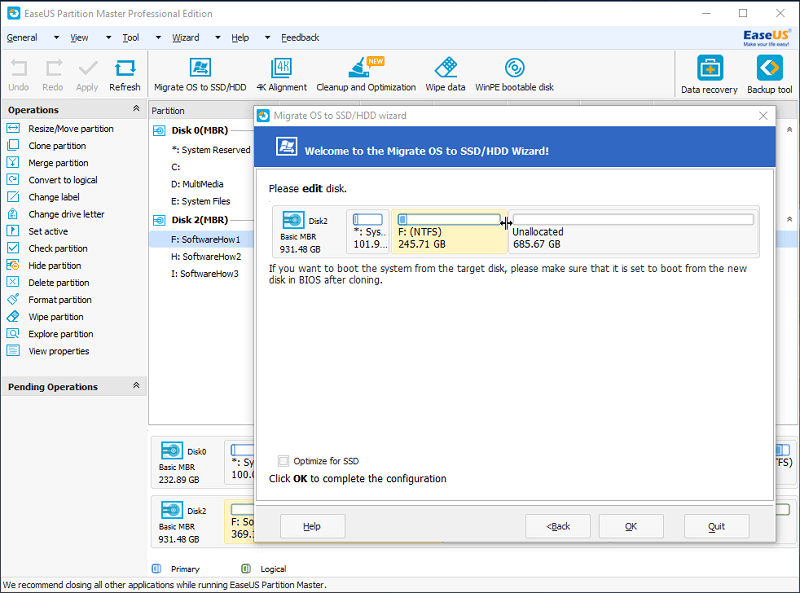
Når du har valgt destinationsdisken, kan du tildele, hvor meget plads du ønsker til hvert drev. Træk bare boksene til de ønskede størrelser, klik på ‘OK’, og klik derefter på ‘Anvend’ øverst til venstre. Der vises en advarsel om, at computeren skal genstarte for at udføre handlingen. Klik på ‘Ja’, og det vil genstarte af sig selv.

En kommandoprompt-lignende grænseflade vises efter genstart og viser detaljer om operationen. Hele processen sluttede på omkring 45 minutter for mig. For at gøre brug af dette skal du ændre opstartsrækkefølgen i dine BIOS-indstillinger og indstille den til den disk, du migrerede operativsystemet til.
Jeg havde et par problemer med at starte operativsystemet fra min eksterne harddisk. Efter et par justeringer var jeg i stand til at få det til at fungere. OS var ret langsomt, men det er højst sandsynligt, fordi det kørte via USB 2.0. Hvis du tilslutter din harddisk direkte til din computer eller tilslutter den til en hurtigere port, burde den køre hurtigere.
WinPE-startdisk
Den startbare WinPE-disk laver en kopi af EaseUS Partition Master Professional på eksternt lager. Du kan derefter starte EaseUS Partition Master Professional fra den pågældende enhed uden at starte Windows op. Dette er utrolig nyttigt for computere med beskadigede diske, der ikke starter. Programmet kan derefter reparere den disk og bringe den tilbage til livet.
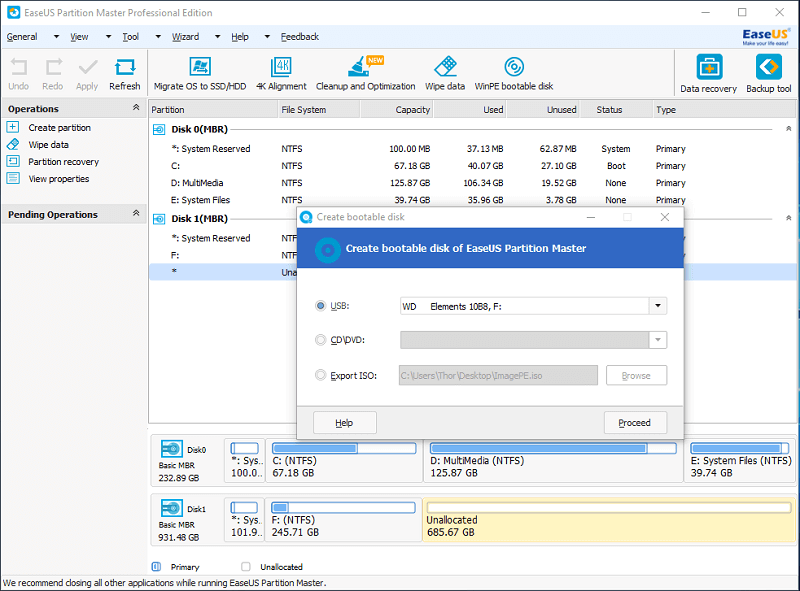
Du kan vælge en USB-enhed eller en CD/DVD som en bootbar disk. Alternativt kan du eksportere ISO-filen, som derefter kan omdannes til en bootbar disk til senere brug.
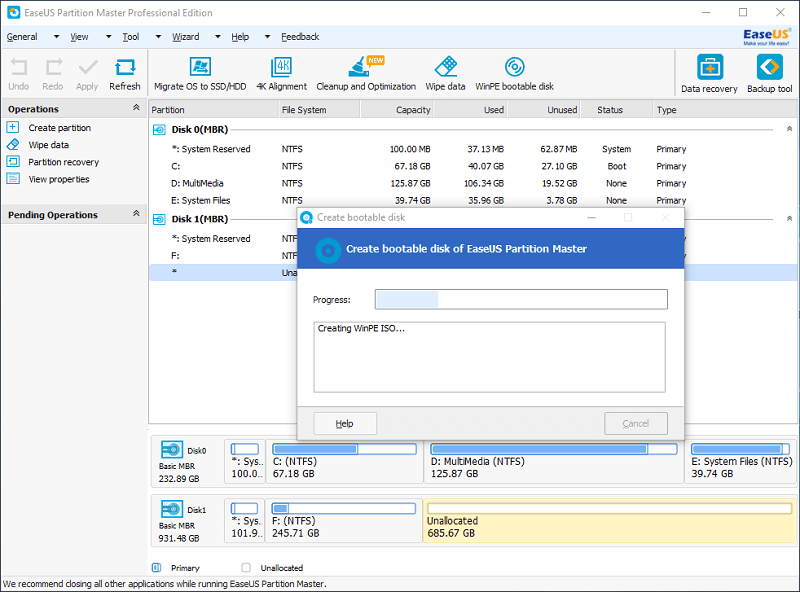
Det tog omkring 5 minutter for programmet at oprette ISO. Når først de er lavet, behøver fremtidige WinPE-startdiske ikke at gennemgå den samme proces.
Desværre blev jeg ved med at løbe ind i fejl med denne proces. Jeg prøvede det også med et normalt USB-flashdrev uden held. Da ISO’en allerede var lavet, brugte jeg i stedet Rufus, et program, der forvandler forskellige lagerenheder til opstartsdiske. Jeg brugte den gemte ISO-fil og gjorde mit USB-flashdrev til en WinPE-bootbar disk.
Jeg testede det ved at ændre min opstartsprioritet til USB-flashdrevet og køre det på min bærbare computer. Alle funktionerne i EaseUS Partition Master Professional fungerede uden problemer, og jeg var i stand til at arbejde på de diske, der var tilsluttet min computer.
Rengøring og optimering
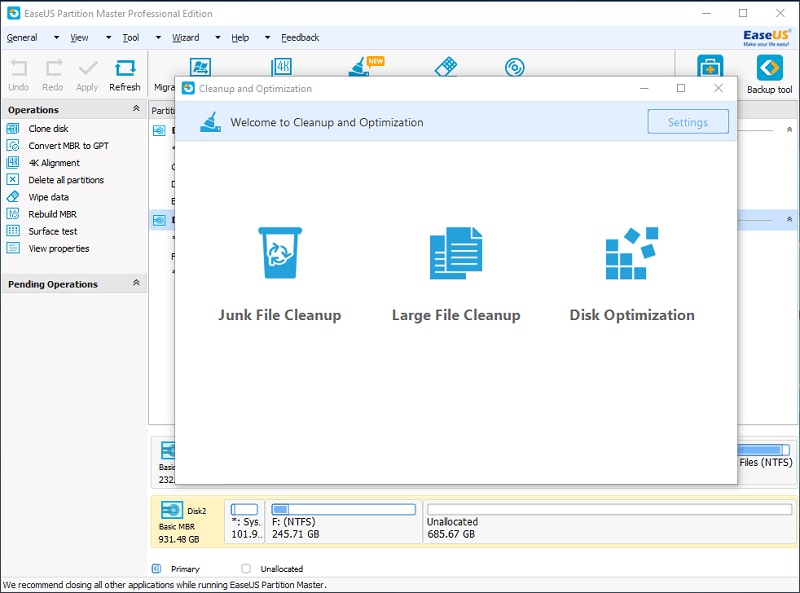
Denne funktion tilbyder tre underfunktioner: oprydning af uønsket fil, oprydning af store filer og diskoptimering.
Oprydning af uønsket fil
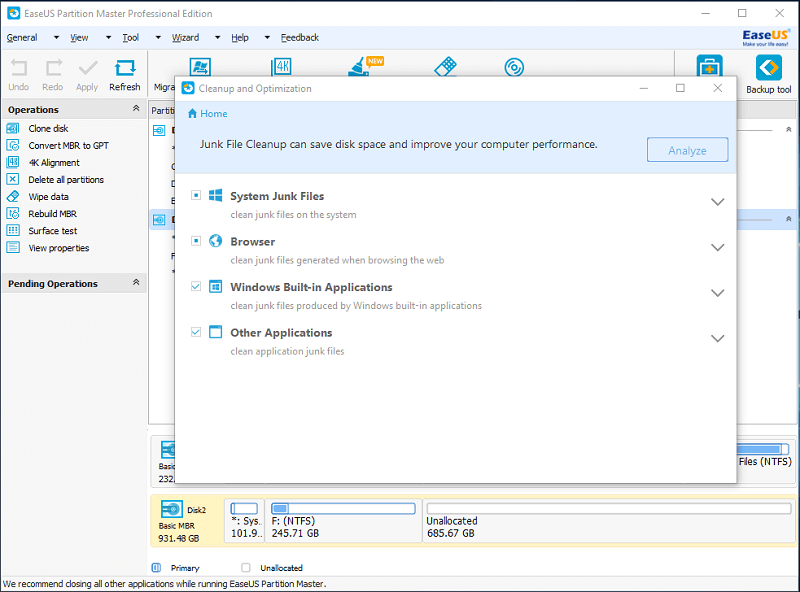
Oprydning af uønskede filer kontrollerer alle uønskede filer i dine systemfiler, browsere, Windows-indbyggede applikationer og andre applikationer, du har installeret. Vælg blot, hvilke du vil analysere, og klik derefter på ‘Analyser’.
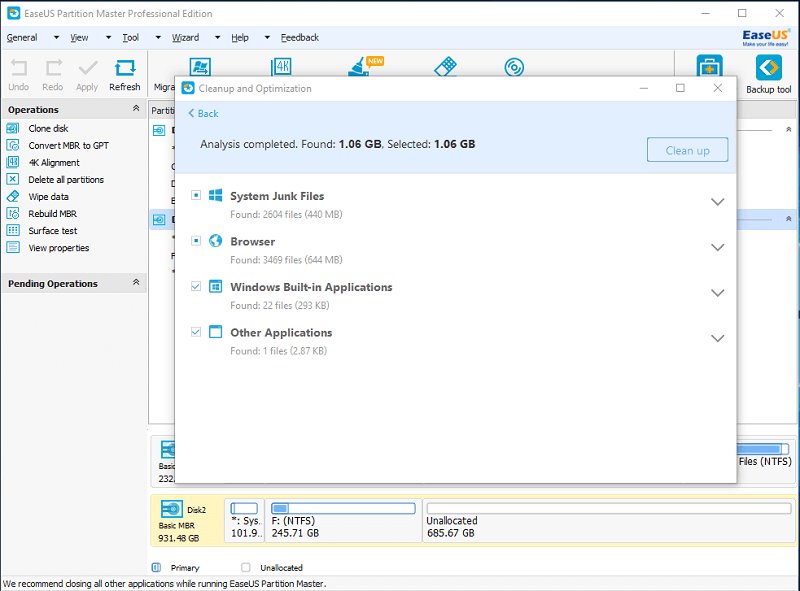
Analysen fandt 1.06 GB uønskede filer i mit system. Jeg klikkede simpelthen på ‘Ryd op’, og efter et par sekunder var det gjort. Det var en meget hurtig og nem proces.
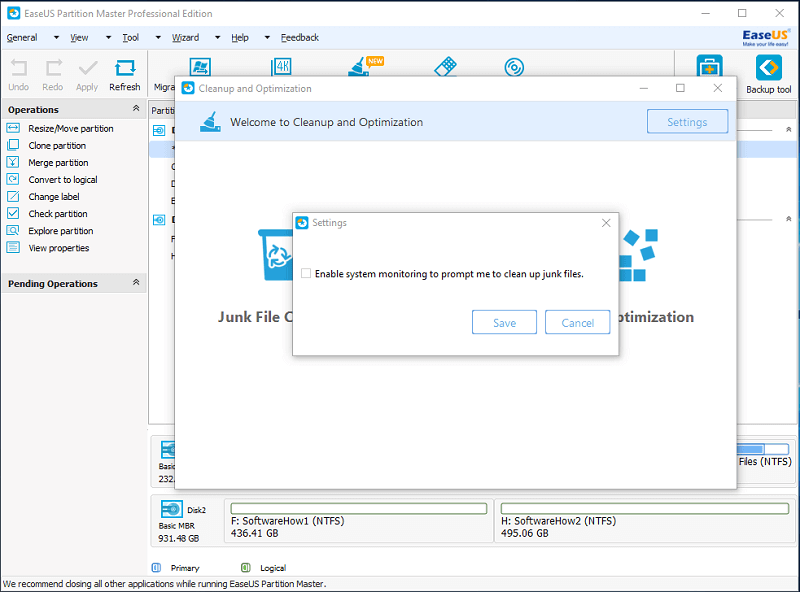
Der er også en mulighed i indstillingerne i vinduet Oprydning og optimering, som lader programmet overvåge dit system for uønskede filer. Når du når en vis størrelse af uønskede filer, vil den sende dig en prompt om at få dem ryddet op og frigøre noget plads.
Stor filoprydning
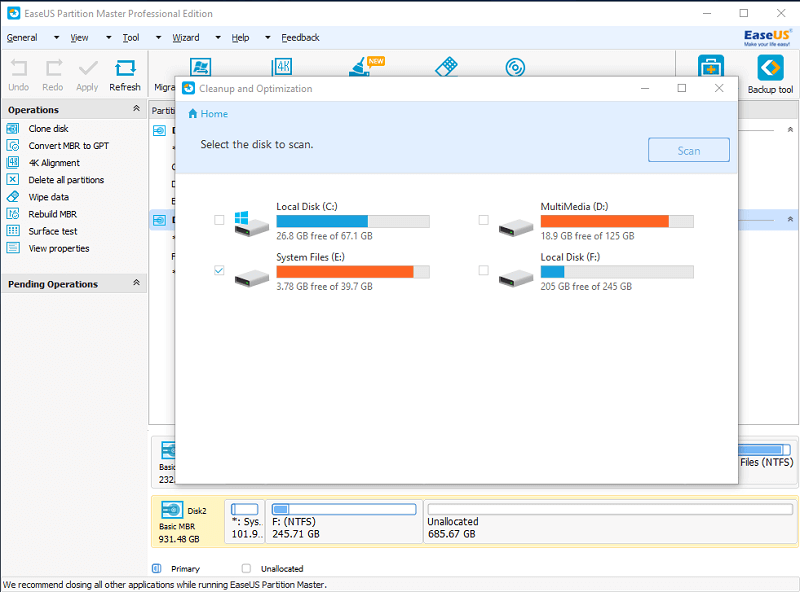
Den store filoprydning starter med en liste over dine diske, som du vil analysere for store filer. Bare klik på de drev, du ønsker, og klik på ‘Scan’.
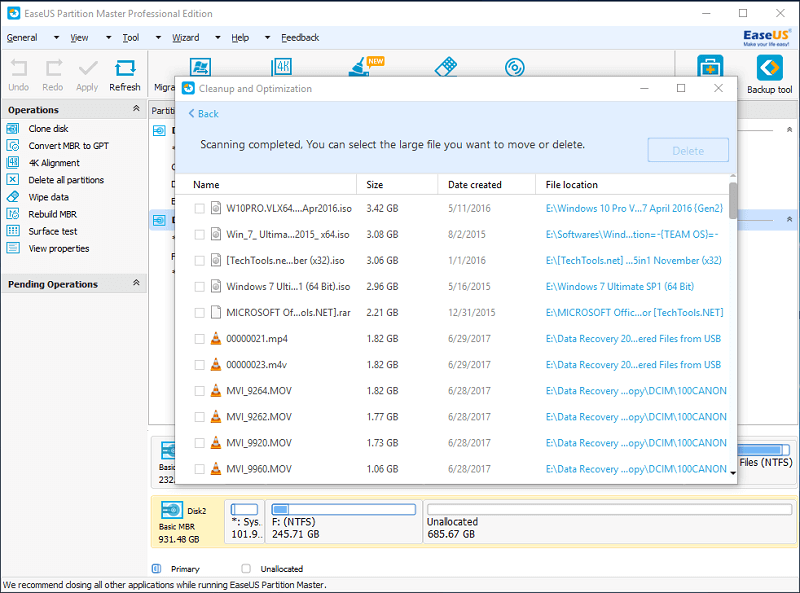
Når scanningen er færdig, vil du se en liste over filer, startende fra den største til den mindste. Klik blot på de filer, du vil slette, og klik derefter på ‘Slet’. Dette kan normalt gøres på få sekunder.
Diskoptimering
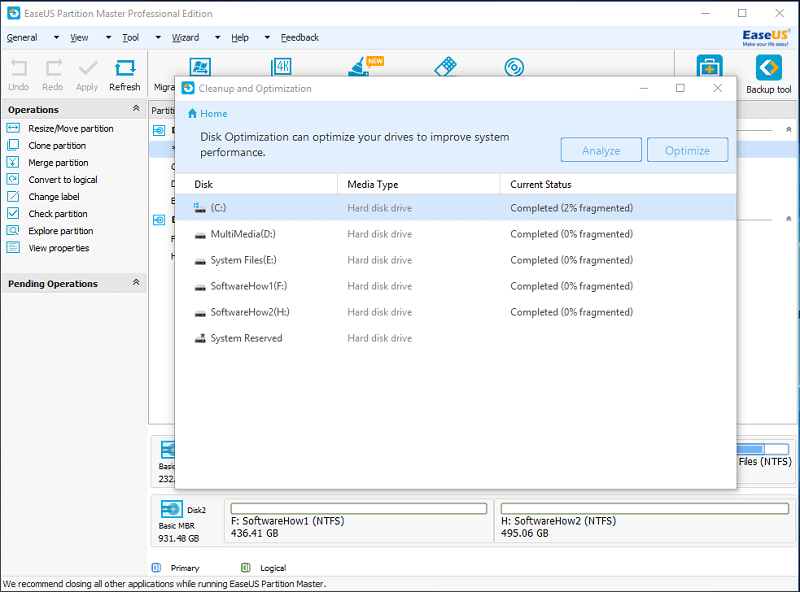
Diskoptimering er en diskdefragmentering, som analyserer dine diske og defragmenterer dem. Klik på de diske, du ønsker at blive analyseret, og klik derefter på ‘Optimer’ for at defragmentere dem. Jeg tror, at det ikke har været nødvendigt siden Windows har allerede en indbygget diskdefragmentering, selvom det er rart at se alle disse funktioner i ét program.
Årsager bag mine vurderinger
Effektivitet: 4.5/5
Programmet fungerede bemærkelsesværdigt godt. Aftørring af diske fungerede perfekt og efterlod ingen spor af filer på disken. At forsøge at hente filer med et datagendannelsesprogram viste sig frugtesløst efter at have slettet alle data med EaseUS Partition Master Professional. Partitionering af diske var nemt, hurtigt og intuitivt.
Jeg havde et par problemer med at få det migrerede OS til at fungere, men med nogle få justeringer virkede operativsystemet, omend langsomt – selvom dette højst sandsynligt ikke var programmets fejl, men min langsomme USB-forbindelse. Jeg havde også et problem med at lave en WinPE bootbar disk. ISO’en blev lavet, men programmet var ikke i stand til at lave nogen af mine USB-enheder til en bootbar disk. Jeg var nødt til at bruge et andet program for at lave den bootbare disk med ISO’en fra EaseUS.
Pris: 4 / 5
De fleste partitioneringsprogrammer koster omkring $50. Den grundlæggende version af EaseUS Partition Master Professional er rimelig. Du får en masse funktioner, som andre programmer ikke har, såsom at migrere dit OS til en anden disk og ubegrænsede opgraderinger.
Brugervenlighed: 4 / 5
Programmet er meget nemt at bruge for en tekniker, der ved, hvad de skal gøre med partitioner. For en, der ikke gør det, kan det være lidt overvældende. Jeg kan godt lide brugeroplevelsen af programmet. Jeg fandt det ret nemt at navigere, og tekstinstruktionerne er nemme at forstå. På trods af et par fejl, var jeg i stand til at hente programmet meget hurtigt.
Support: 3.5/5
EaseUS tilbyder flere kanaler til at adressere kundeforespørgsler, herunder e-mail, live chat og telefonsupport. Grunden til, at jeg ikke gav dem fem stjerner, er, at de var langsomme med e-mail-svar. Jeg sendte dem en e-mail angående det problem, jeg havde med at migrere operativsystemet. Men i modsætning til den support, jeg fik fra deres datagendannelsessoftware, modtog jeg ikke en e-mail tilbage. Jeg var ikke i stand til at have en live chat med dem, da deres supportteam er offline på grund af tidsforskellen. Jeg var dog i stand til at komme i kontakt med dem ved at ringe, hvilket hjalp mig med at løse mit problem.
Alternativer til EaseUS Partition Master Pro
Paragon Partition Manager (Windows og Mac): Hvis EaseUS ikke er den bedste mulighed for dig, så prøv Paragon. Paragon har lignende funktioner som EaseUS, mens de er til samme pris. Enten Windows- eller macOS-version koster $39.95 for en enkelt licens. Det har også et godt støttesystem. I modsætning til EaseUS tilbyder Paragon i øjeblikket ikke en version med livstidsopgraderinger, men de har en professionel version til Windows, som tilbyder avancerede funktioner for $79.95.
guiden CyberLink (Windows): Minitool er et andet godt alternativ. Dette program tilbyder også en masse funktioner, som de fleste partitionsadministratorer har. Bortset fra de sædvanlige partitionsoperationer, kan du migrere dit OS og lave en bootbar disk. Prisen starter med $39 for en enkelt licens og koster $59 for livstidsopgraderinger. Desværre har Minitool i øjeblikket ikke en Mac-version af dette produkt.
Indbyggede Windows-programmer: Windows har faktisk allerede en indbygget partitionsmanager. Bare højreklik på dit pc-ikon og klik på ‘Administrer’, og gå derefter til Diskhåndtering. Det har alle de grundlæggende værktøjer, du har brug for til at administrere dine partitioner, men det kan være ret forvirrende at navigere. Der er også et indbygget defragmenteringsværktøj til at optimere din diskydeevne.
Diskværktøj (Mac): Mac’er har et partitionsværktøj kaldet Diskværktøj. Bare gå til Spotlight-søgning, og skriv derefter ‘Diskværktøj’ for at starte appen. Appen kan også køre ind Recovery-tilstand hvis det er nødvendigt. Det meste af tiden er Diskværktøj nok til at imødekomme dine grundlæggende partitionsdriftsbehov.
Konklusion
EaseUS Partition Master Professional er et meget kraftfuldt partitioneringsværktøj til Windows-brugere. Du kan bruge programmet til at oprette, ændre størrelse og gøre næsten alt, hvad du vil med dine diskpartitioner. Den har også en viskefunktion, der giver dig mulighed for sikkert at slette en harddisk, hvis du ønsker at genbruge din pc-harddisk.
Jeg fandt den startbare WinPE-disk ekstremt nyttig, selvom den ville være endnu mere kraftfuld, hvis den kunne gøre den startbare disk. Jeg var stadig i stand til at lave den bootbare disk med et andet program ved hjælp af deres ISO. Ved at starte op fra den kørte EaseUS Partition Master, som jeg kunne bruge til at reparere en beskadiget disk, der ikke vil starte Windows – ret pænt! Alt i alt fungerede programmet godt med nogle få problemer.
Så hvad synes du om denne anmeldelse? Efterlad en kommentar og fortæl os det.
Seneste Artikler